3 прості способи видалення фотографій на iPhone із резервною копією або без неї
Ви нещодавно знімали фотографії iPhone для будь-якогоПричиною і хотілося б знати, як можна відновити фотографію на iPhone? Можливо, через аварію чи збій з в'язниці деякі фотографії видалено з вашого iPhone, і вам обов'язково потрібно відновити їх.
Щиро фотографії стали дуже важливою частиноюнашого життя. Це допомагає зберегти спогади з минулого з друзями, родичами, подружжям, дітьми чи братами та сестрами та колегами. Втрата таких спогадів з будь-яких причин може бути для багатьох досить слізним досвідом. Ну ось три простих способи відновити чудові спільні спогади для відновлення фотографій на iPhone XS / XS Max / XR / X / 8/8 Plus / 7/7 Plus / 6S / 6 / SE / 5s / 5.
- Шлях 1: Швидкий шлях до видалення фотографій iPhone із нещодавно видаленого альбому
- Шлях 2. Легкі кроки до видалення фотографій з iPhone без резервного копіювання
- Спосіб 3: Як скасувати видалені фотографії з iPhone за допомогою резервних копій iTunes / iCloud
Шлях 1: Швидкий шлях до видалення фотографій iPhone із нещодавно видаленого альбому
На щастя, виробники iPhone зробили Appleпідготовка до того, коли ви видалите свої фотографії з будь-яких причин. Тому для iOS 8 або новішої версії ви отримуєте додаток; Нещодавно видалений фотоальбом на пристрої. Завдяки такому додатку він дає достатньо часу для відновлення видалених фотографій.
Цей крок застосовується до видалених зображень iPhone із використанням нещодавно видалених функцій на iPhone:
Дія 1: Клацніть додаток Фотографії> натисніть Альбоми> Прокрутіть донизу> Нещодавно видалений альбом.
Дія 2: Натисніть на нещодавно видалений альбом, щоб відкрити> Зробіть попередній перегляд своїх нещодавно видалених фотографій, щоб відновити їх.
Дія 3: Торкніться вибору> Виберіть зображення для відновлення> Перейдіть до правого нижнього кута та натисніть на Відновити.
Дія 4: Поверніться назад до галереї чи розділу фотографій, щоб побачити, чи були відновлені зображення. Це так просто!

Умови використання нещодавно видаленого альбому для відновлення зображень на iPhone:
- Відновлення фотоальбомів працюватиме лише для фотографій, видалених із камери. Якщо ви видалили їх із нещодавно видаленого альбому, можливо, у вас немає резервної копії.
- Додаток дозволяє відновити фотографії, видалені 30 днів і нижче. Через 30 днів він автоматично видаляється.
- Це стосується видалення одиночних фотографій або менших розмірівкількість фотографій. Це не застосовується для видалення повного рулону камери, синхронізації iCloud, оновлень iOS або зникнення через відновлення iDevice.
Досі не задоволений рішеннями про відкликанняфотографії iPhone? Ну, не хвилюйтеся, давайте проведемо більш швидкі та прості способи відновлення фотографій на iPhone XS / XS Max / XR / X / 8/8 Plus / 7/7 Plus / 6S / 6 / SE / 5s / 5, iPod та iPad.
Шлях 2. Легкі кроки до видалення фотографій з iPhone без резервного копіювання
За допомогою правильних інструментів можна було легко відновитивидалені файли чи фотографії. Ось найкращий варіант, який ви ніколи не думали пробувати раніше; і це спирається на такі додатки, як https://www.tenorshare.com/products/iphone-data-recovery.html. Сьогодні сотні додатків для відновлення даних для iPhona вказують на Інтернет. Але з Tenoshare ви отримуєте винятковий, легкий і швидкий засіб повернути ці приємні спогади.
Дія 1: Підключіть пристрій за допомогою USB до комп'ютера> Зачекайте відповіді. Натисніть програмне забезпечення Tenoshare на ПК, щоб відкрити користувальницький інтерфейс, і натисніть кнопку "Довіряти", як тільки ви побачите спливаюче повідомлення.
Дія 2: Клацніть на запуску сканування, щоб побачити всі фотографії на пристрої.

Дія 3: Виберіть усі фотографії, які ви хочете відновити, поставивши галочку> ви можете переглянути фотографії перед відновленням. Натисніть кнопку відновлення в правому нижньому куті, щоб відновити фотографії iPhone. Тепер у вас є бажані спогади!

Спосіб 3: Як скасувати видалені фотографії з iPhone за допомогою резервних копій iTunes / iCloud
У випадку, якщо ви зробили резервну копію з iTunes таiCloud тоді ви можете використовувати це як простий спосіб відновити фотографії за допомогою програми Tenoshare. Ось деякі переваги використання програми Tenoshare iPhone для відновлення даних:
- Ви можете вибірково відновити файли з резервної копії iTunes та iCloud, не перезаписуючи останні дані на iDevice.
- Ви можете отримувати фотографії з резервної копії iTunes та iCloud, навіть коли ваш iPhone заблокований, відключений або недоступний.
- Tenoshare пропонує вам добре досліджене та регулярно оновлюване програмне забезпечення із вдосконаленими та розумними функціями сканування.
- Ви можете отримати навіть безкоштовну пробну версію програмного забезпечення для сканування телефону.
- Простий у навігації користувальницький інтерфейс.
Порядок скасування видалення фотографій на iPhone із резервної копії iTunes:
Дія 1: Перейдіть до відновлення з резервної копії iTunes> виберіть відповідний файл резервної копії iTunes> натисніть кнопку Почати сканування.
Дія 2: Виберіть фотографії для попереднього перегляду> Клацніть відновлення в правому нижньому куті.

Порядок скасування видалення фотографій на iPhone із резервної копії iCloud:
Дія 1: Увійдіть у свій акаунт iCloud або перейдіть на доступ до програмного забезпечення на ПК.
Дія 2: Виберіть резервну копію iCloud та виберіть тип файлу «Фото», щоб завантажити фотографії з iCloud.
Дія 3: Попередній перегляд фотографій> натисніть Відновити. Ось так! Фотографії, що втратили iPhone, уже слід відновити.
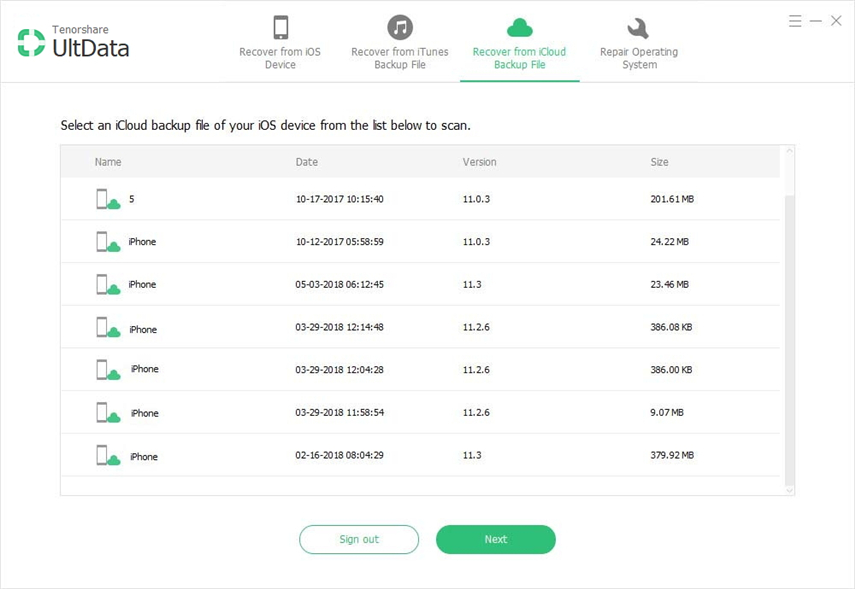
Тепер, коли ви знаєте, що робити з тим, як відновитифотографії на iPhone, ви повинні бути досить впевненими, щоб спробувати це керівництво. Або навіть поділитися тим, що ви дізналися з друзями. Але зауважте, що ви не завжди можете досягти 100% відновлення успішності фотографій, коли ви знімаєте зображення iPhone. Тому ми рекомендуємо завжди створювати резервні копії фотографій за допомогою програми https://www.tenorshare.com/products/icarefone.html на вашому ПК, оскільки всі інші засоби пропонують обмеження.









